Общие
Этот раздел содержит параметры для общей настройки системы.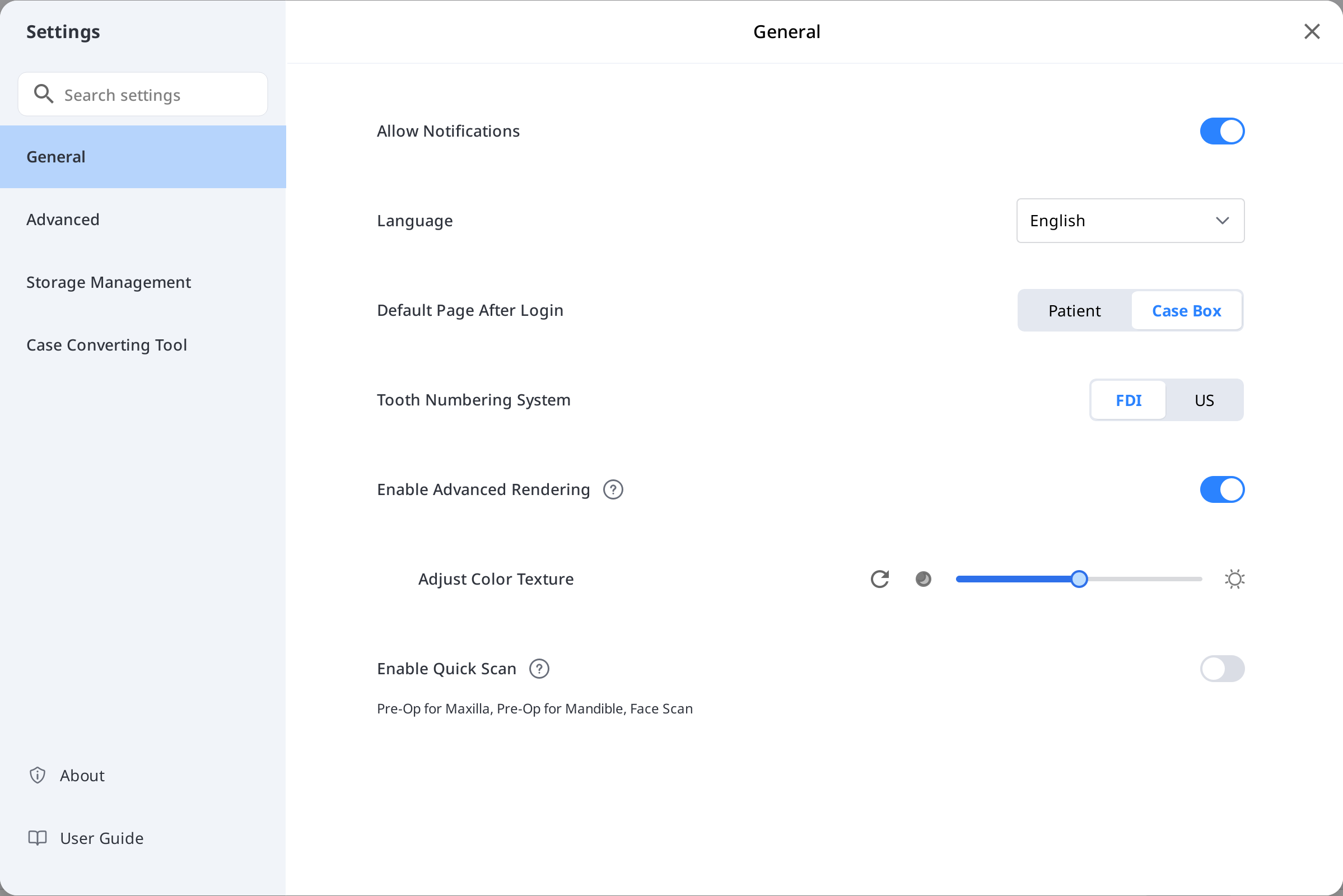
Язык | Выберите язык программы. | |
Система нумерации зубов | Выберите систему маркировки зубов между FDI и US. | |
Разрешить Уведомления | Если отмечена эта функция, вы будете получать уведомления об обновлениях программы. | |
Включить быстрое сканирование | Выберите, хотите ли вы, чтобы указанные ниже этапы сканирования автоматически отображались в Medit Scan for Clinics без необходимости заполнения информации формы.
| |
Включить расширенный рендеринг | Расширенный рендеринг | Если отмечена эта функция, 3D-модель отображается более ярко и реалистично. |
Настроить цвет текстуры | Регулирует яркость 3D-модели. * Результирующие цвета могут незначительно отличаться от цвета в Medit Link, когда вы открываете те же данные с помощью другого программного обеспечения. | |
Страница по умолчанию после входа в систему | Выберите меню по умолчанию, которое будет отображаться при запуске программы.
| |
Продвинутый уровень
Настройка расширенных параметров, таких как сетевой прокси-сервер, приложения по умолчанию и параметры обмена опытом.
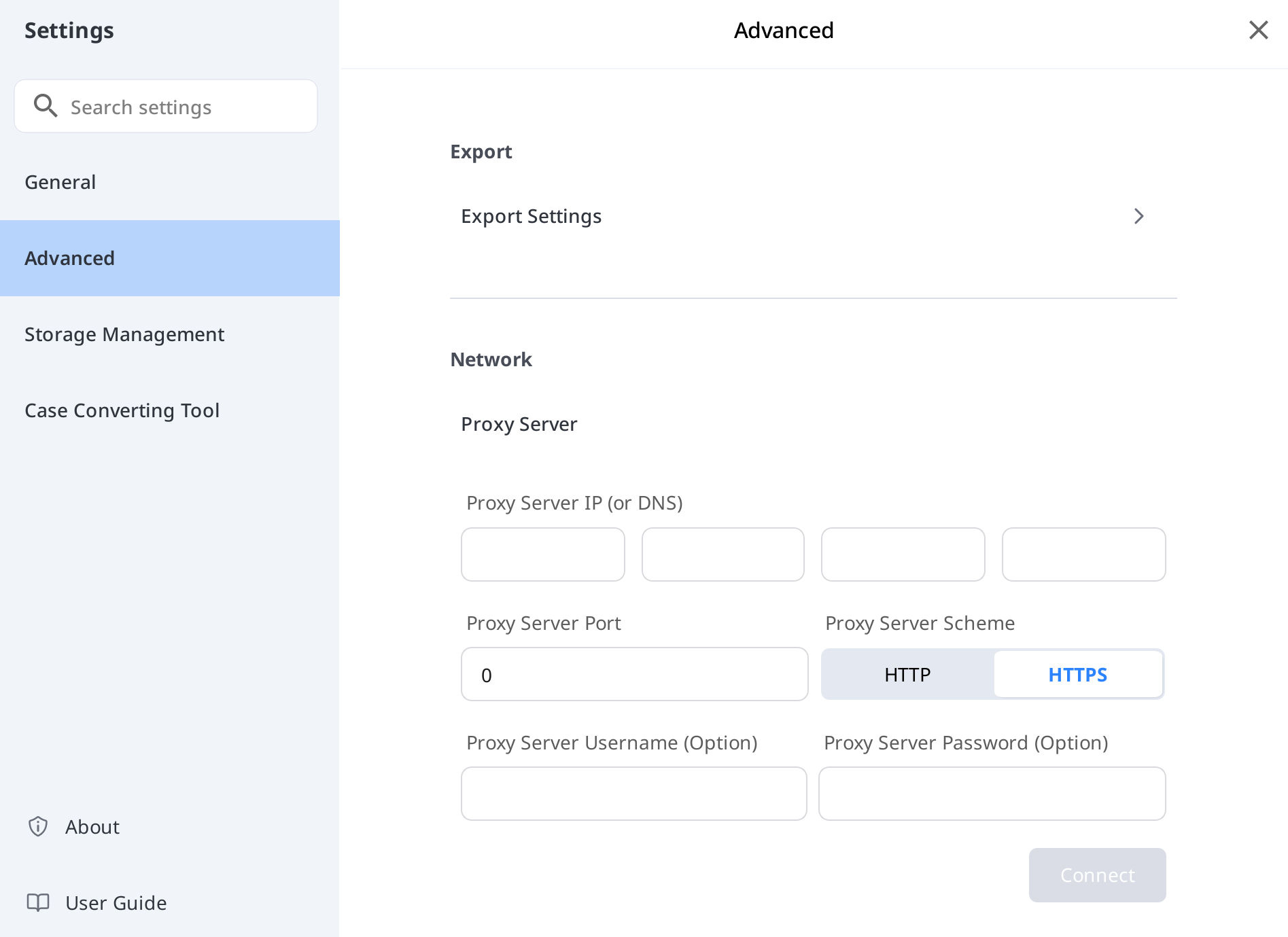
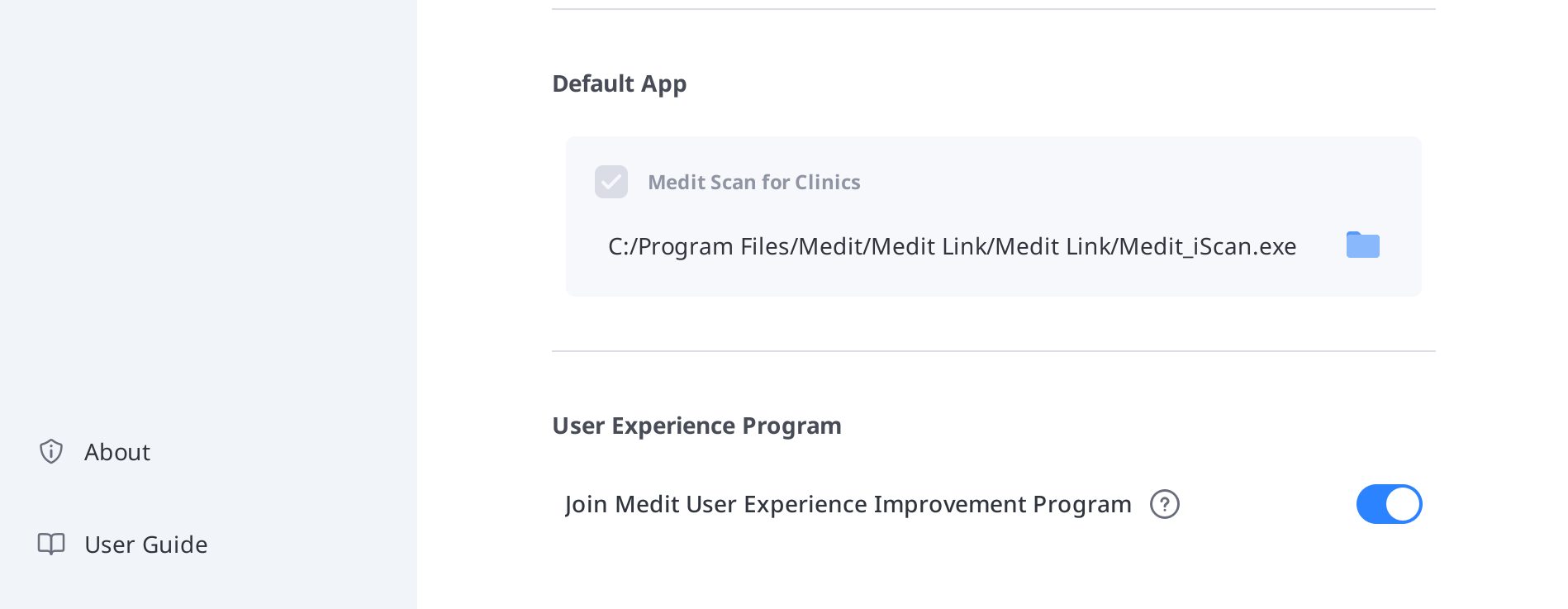
Экспорт – настройки экспорта
Установка параметров экспорта файлов из Medit Link.
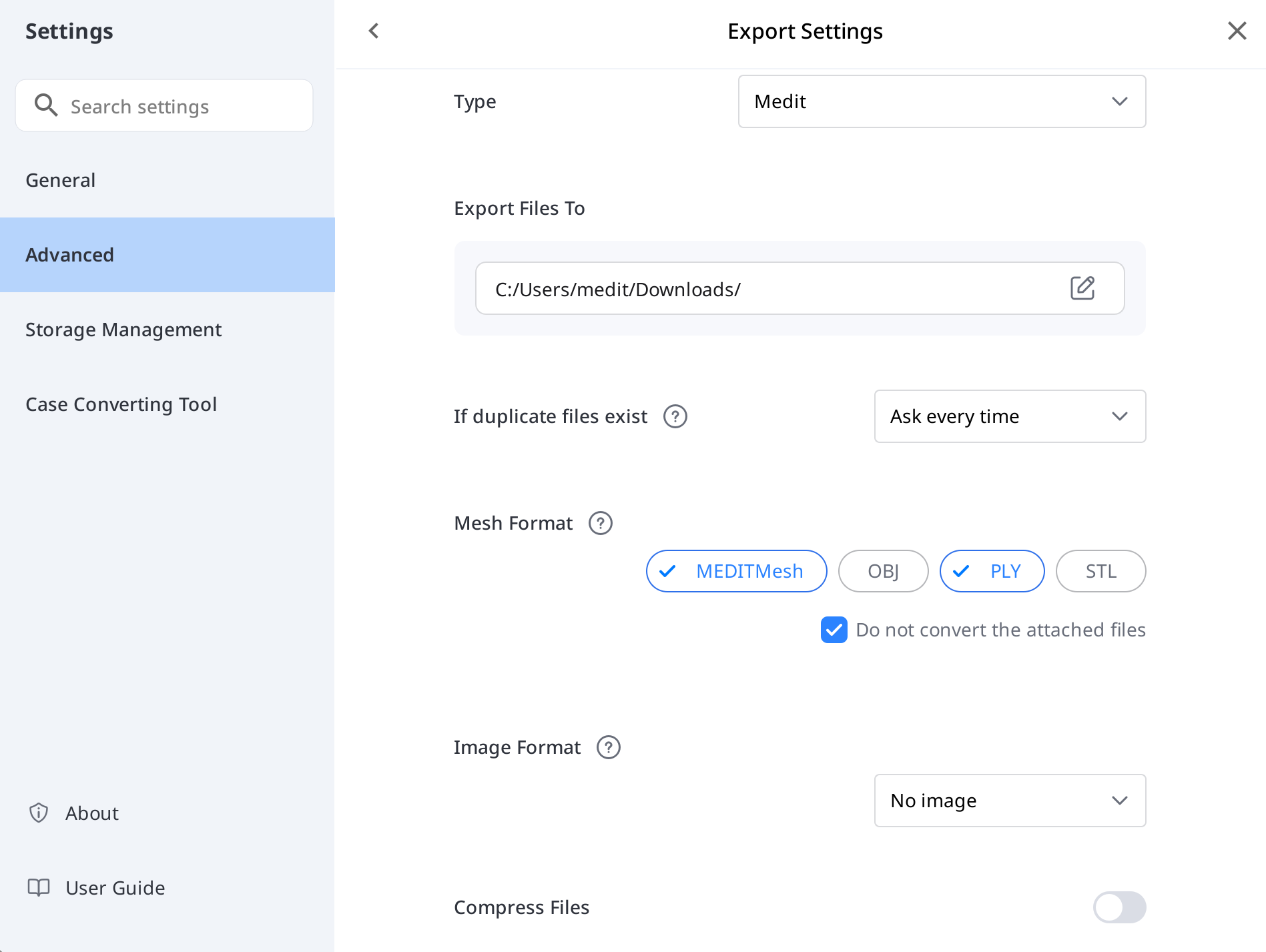
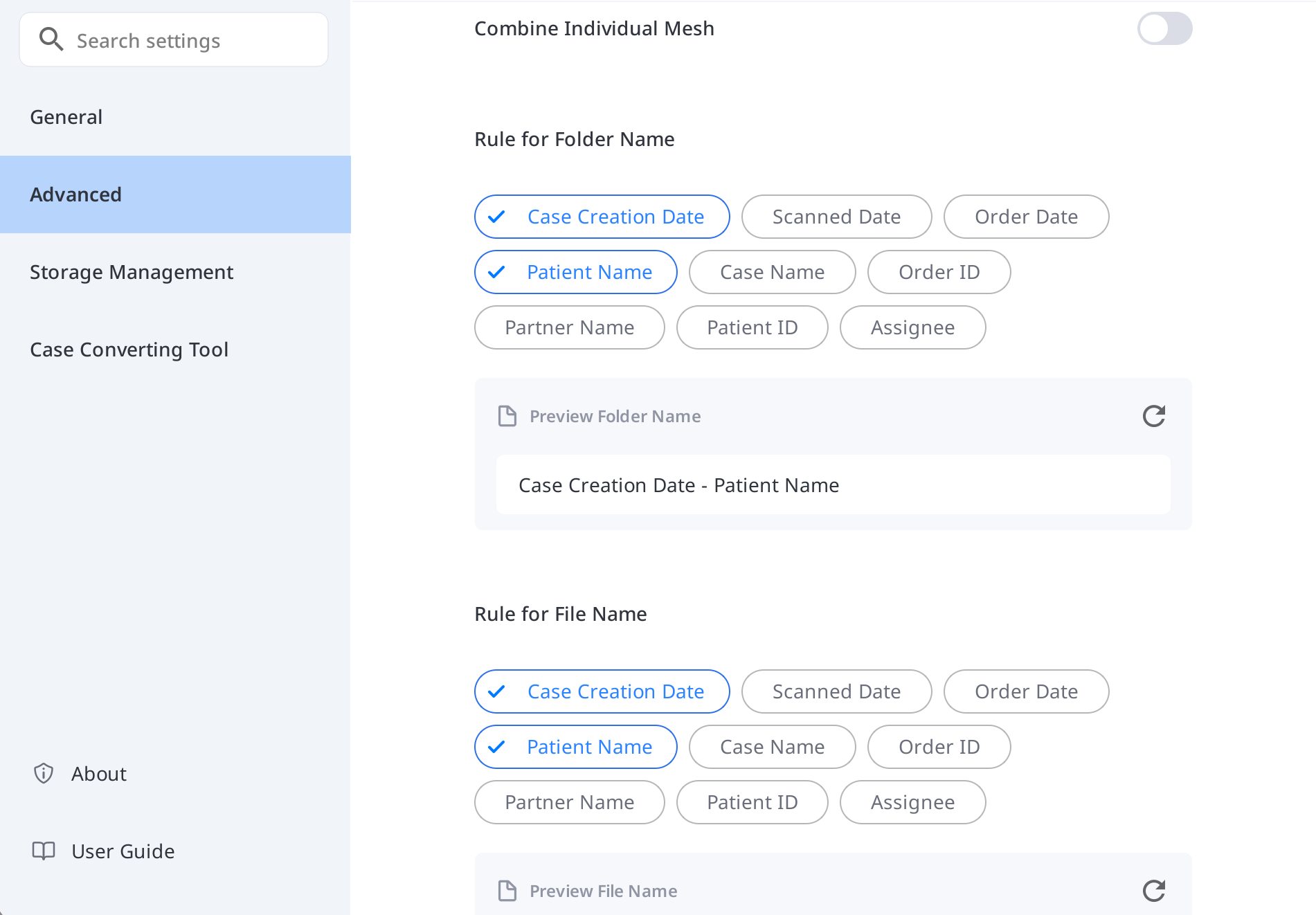
Тип | Выберите программу CAD, которую хотите использовать для проектирования. |
Экспорт файлов в | Укажите путь для сохранения результатов. |
Если существуют дубликаты файлов | Выберите действие по умолчанию для случаев, когда такое же имя папки или файла существует в целевом местоположении.
|
Формат файла сетки | Укажите формат окончательного файла сетки. |
Не конвертировать прикрепленные файлы | При включении этого параметра прикрепленные файлы будут экспортированы в их исходных форматах без конвертации. |
Формат изображения | Укажите формат экспортируемых файлов изображений. |
Сжать и объединить | Сжать файлы: сжимает все результаты в один файл. Объединить файлы при экспорте: объединяет все результаты для верхней или нижней челюсти в один файл. При использовании некоторых программ, которые не могут импортировать несколько файлов и работать с ними, вы можете объединить их в один для работы в этих программах. |
Правило для имени папки | Определите правила для создания имени папки при экспорте файлов. Приведенную ниже информацию можно использовать для установки правила.
|
Правило для имени файла | Определите правила для имени экспортируемого файла. Приведенную ниже информацию можно использовать для установки правила.
|
Сеть – прокси-сервер
Настройка прокси-сервера для Medit Link с использованием пользовательского IP-адреса, номера порта и дополнительных учетных данных.
Приложение по умолчанию
Управление программами, поддерживающими интеграцию в Medit Link.
Вы можете установить следующие программы:
Учетная запись клиники | Учетная запись лаборатории | |
|---|---|---|
Программа сканирования | Medit Scan for Clinics | Medit Scan for Clinics |
🔎Примечание
Следующие сервисы недоступны для Medit Link в macOS:
Medit Scan for Labs
Программа пользовательского опыта
Включите этот параметр, чтобы предоставить анонимные данные об использовании и помочь улучшить продукты Medit.
Управление хранилищем – просмотр и очистка
В этом разделе представлена наглядная информация об использовании вашего облачного и локального хранилища. Она поможет вам понять, как используется ваше хранилище и какие типы файлов занимают в нем больше всего места. Нажмите кнопку «Освободить место», чтобы удалить ненужные файлы из облачного или локального хранилища в пределах выбранного диапазона дат. 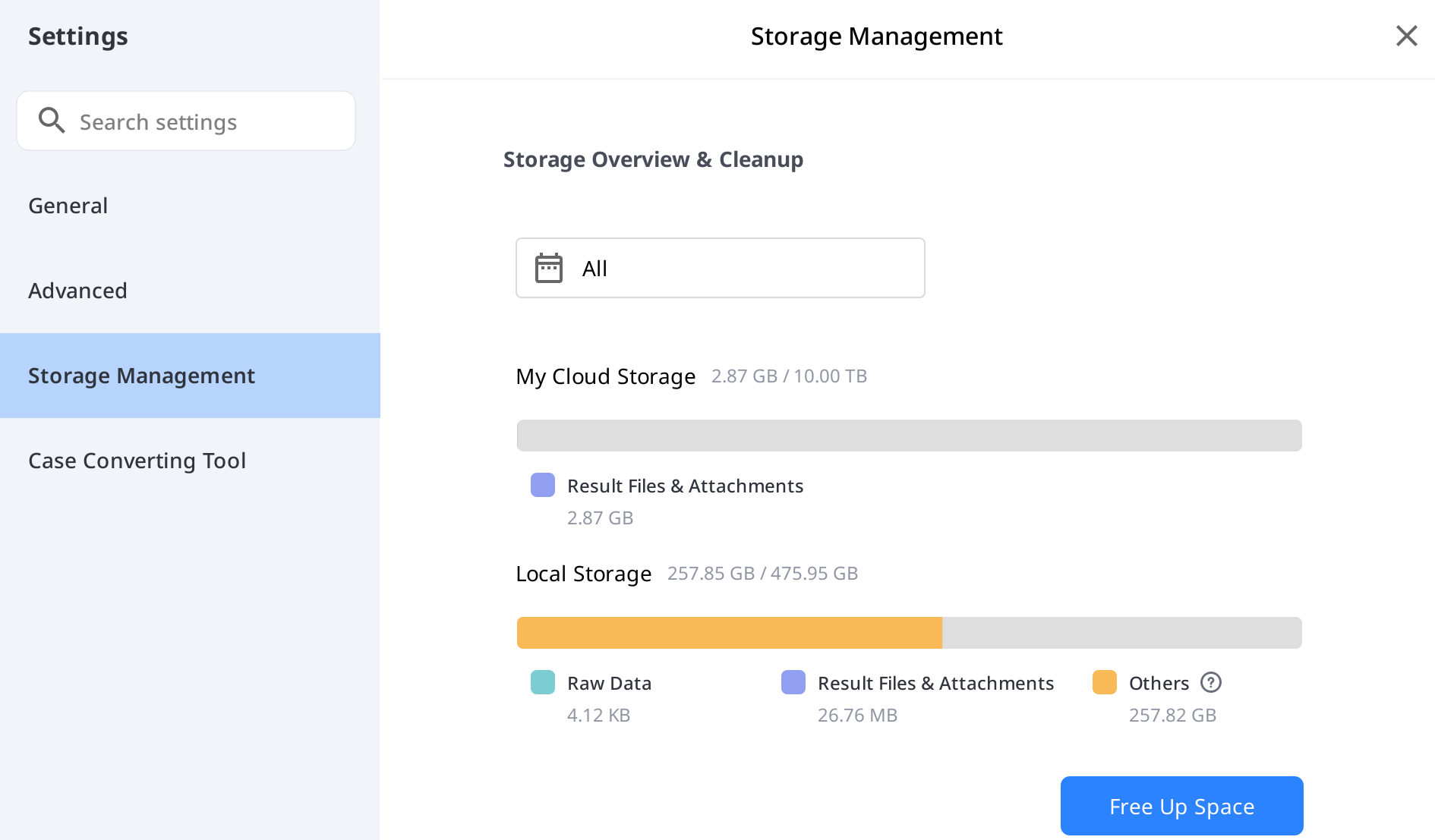
Установка периода
Задайте конкретный период для удаления данных, созданных в пределах указанного ниже периода времени:
Все: отображаются все файлы, созданные с 1 января 2018 г., независимо от выбранного диапазона дат.
Пользовательский диапазон: выберите начальную (не ранее 1 января 2018 года) и конечную даты для фильтрации файлов.
Сегодня: файлы, созданные или измененные только в течение текущего дня.
Вчера: файлы, созданные или измененные за день до сегодняшнего дня.
Последние 7 дней: файлы, созданные или измененные за последние 7 дней, включая сегодняшний.
Последние 30 дней: файлы, созданные или измененные за последние 30 дней, включая сегодняшний.
Текущий месяц: файлы, созданные или измененные в течение текущего календарного месяца.
Предыдущий месяц: файлы, созданные или измененные в течение предыдущего календарного месяца.
Управление хранилищем – расширенные настройки
Путь к папке | Задайте папку для хранения результатов данных, созданных в Medit Link и подключенных программах. | |
Папка установки приложений | Укажите путь установки для приложений Medit Apps и партнерских приложений, доступных в App Box. | |
Автоматическое резервное копирование | Включите эту функцию, чтобы автоматически создавать резервные копии отсканированных данных в облаке без использования вашей квоты облачного хранилища. | |
Инструмент для преобразования проекта
Вы можете перемещать проекты между разными учетными записями, экспортируя существующие проекты учетной записи или импортируя проекты, экспортированные из других учетных записей.
Экспорт проекта
Экспорт проектов текущей учетной записи на локальный компьютер.
Откройте Medit Link и нажмите на значок настроек.
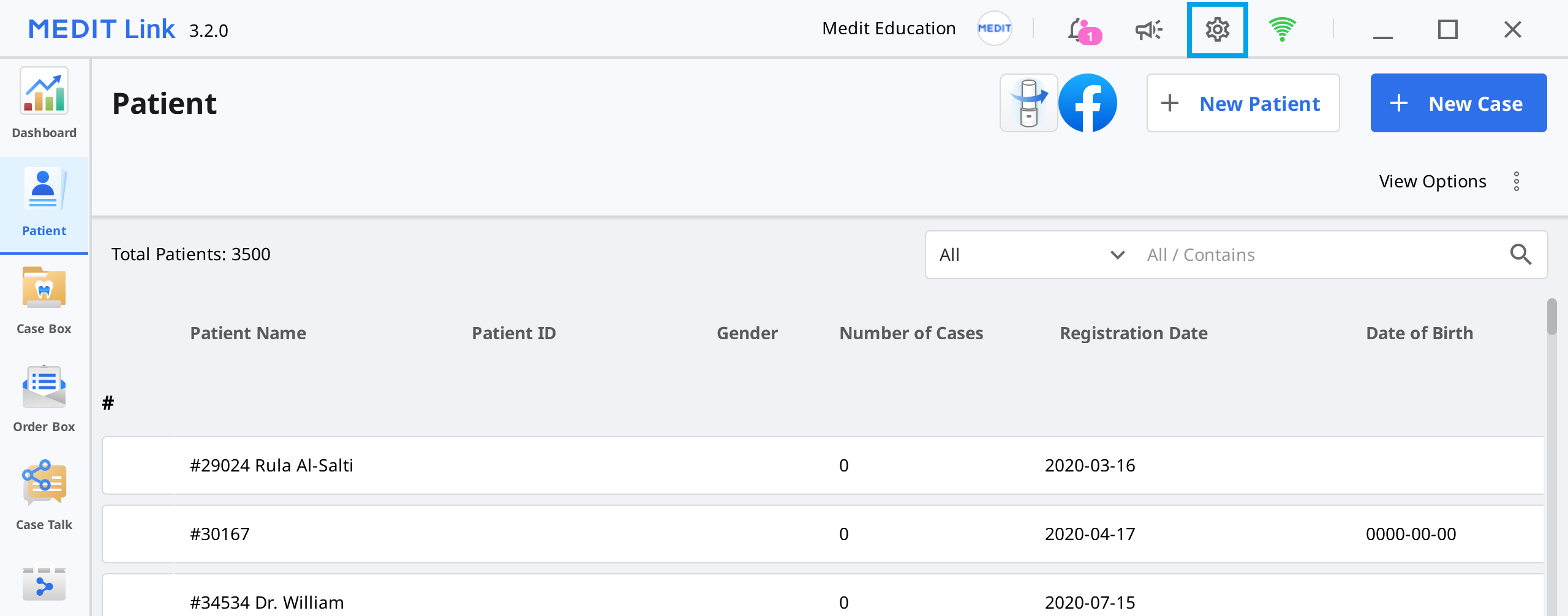
Выберите раздел «Инструмент для преобразования проекта» в меню слева.
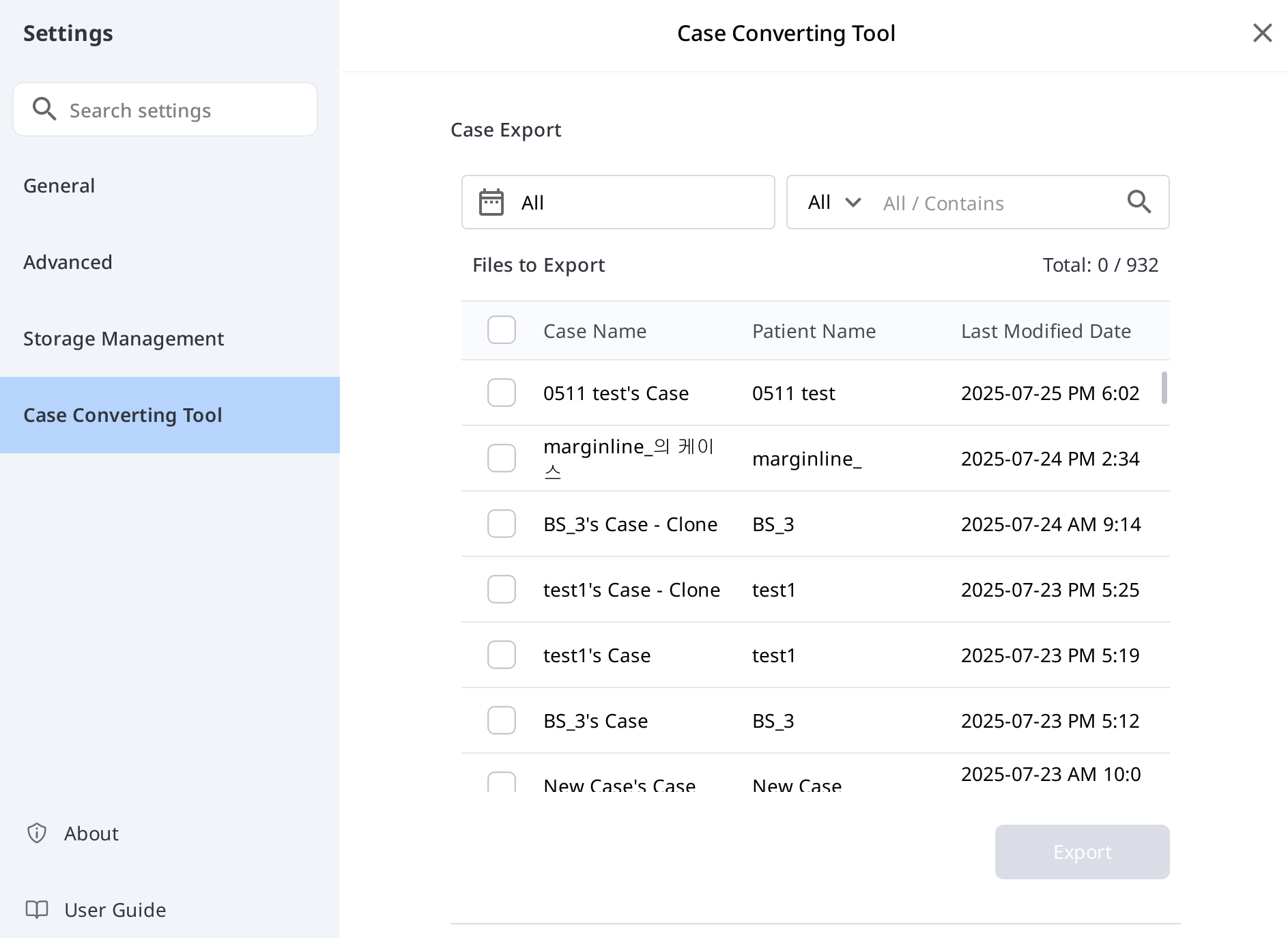
В разделе «Экспорт проекта» задайте период или выполните поиск проектов для экспорта, если это необходимо.
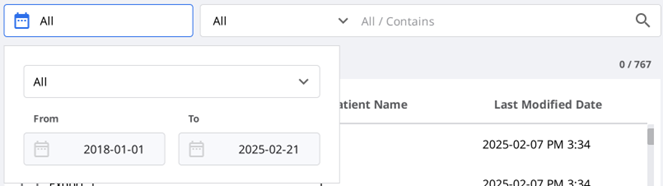
В разделе «Файлы для экспорта» выберите из списка проекты, которые хотите экспортировать.
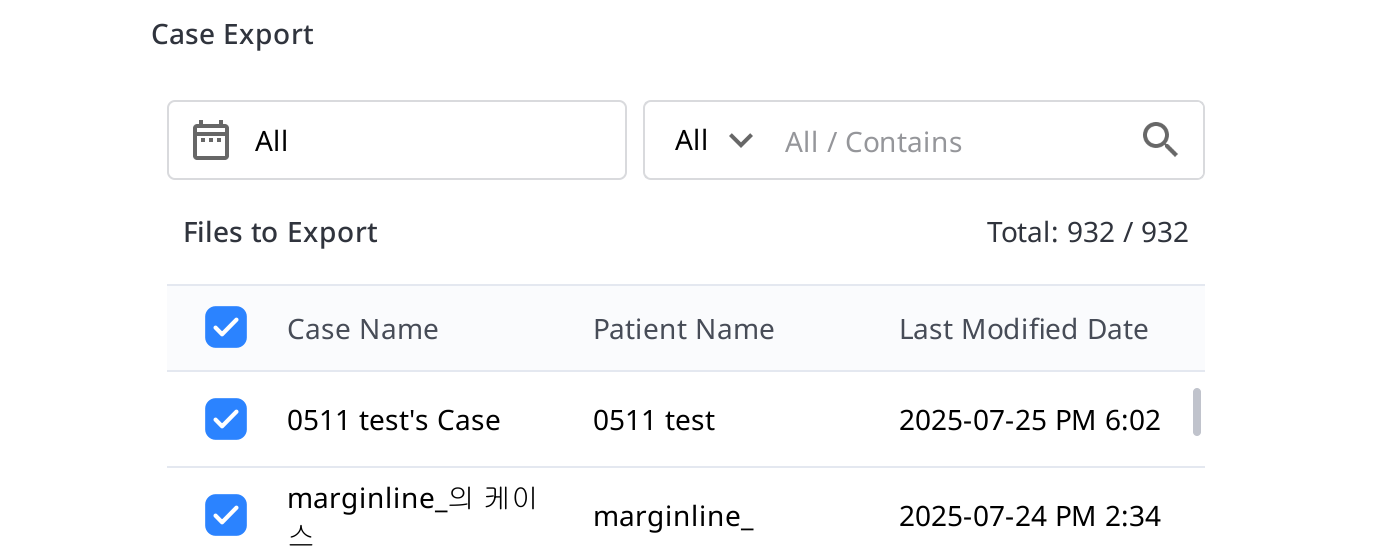
Задайте имя файла, отредактировав название проекта в поле «Имя файла».
Установите папку назначения для экспорта выбранных проектов.
Нажмите «Экспортировать».
Нажмите «Да», чтобы открыть папку, в которую экспортируется файл.
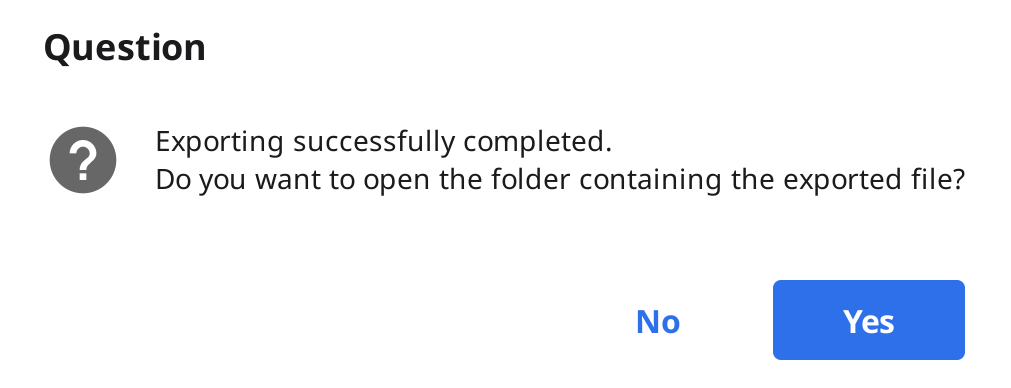
Экспортированные проекты сохраняются в формате файла .meditex.
Импорт проекта
Откройте Medit Link и нажмите на значок настроек.
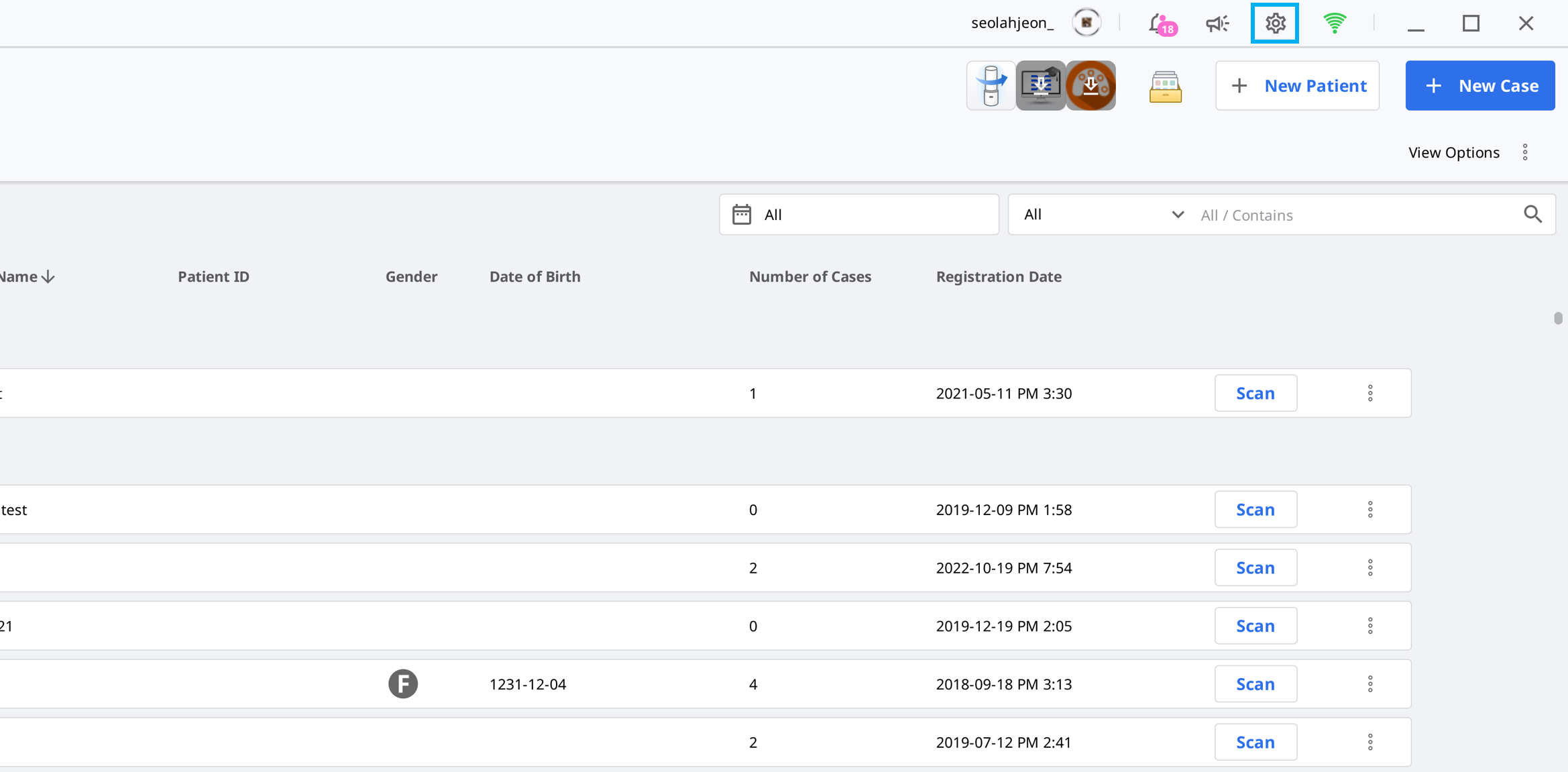
Выберите раздел «Инструмент для преобразования проекта» в меню слева.
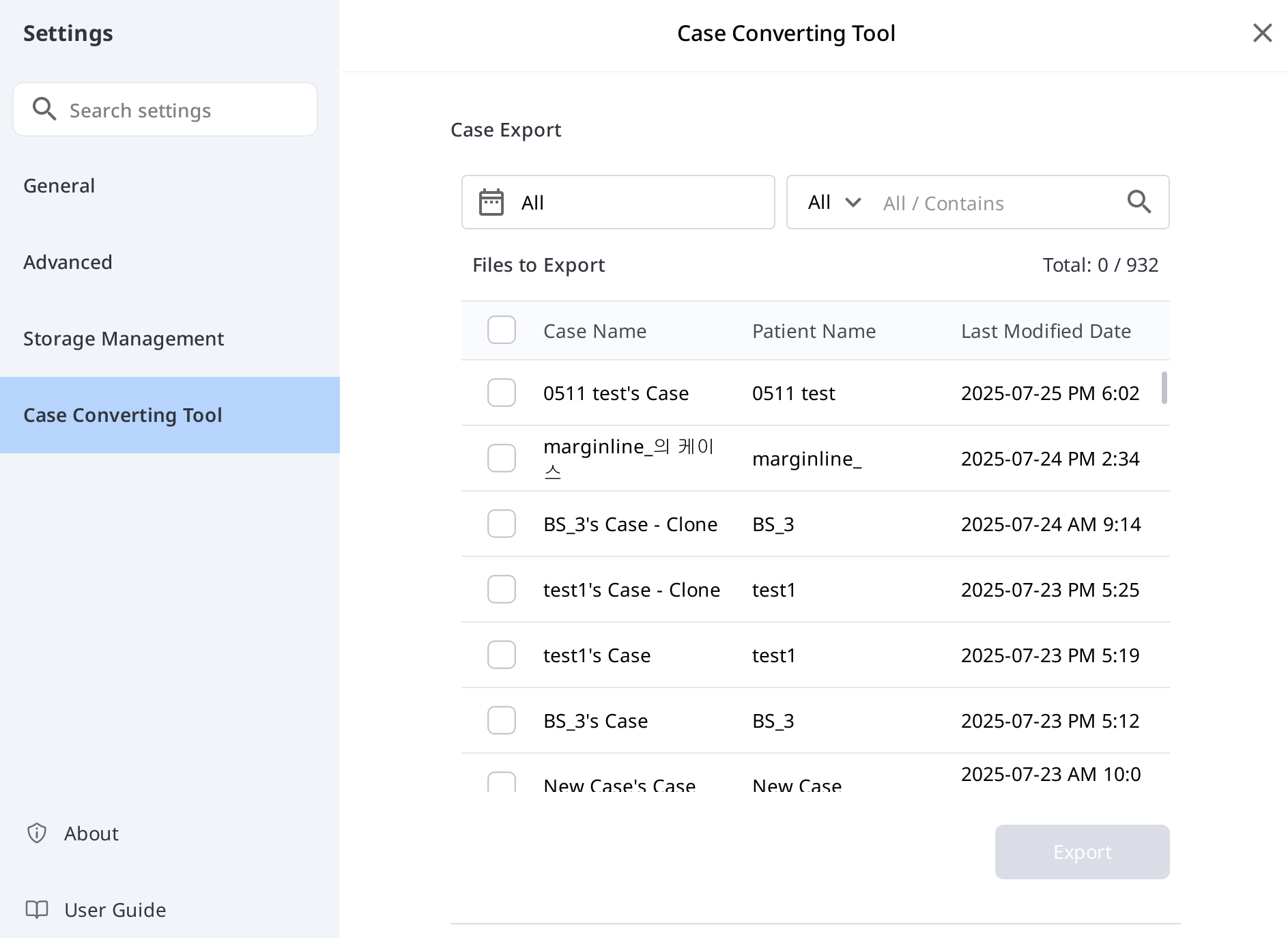
В разделе «Импорт проекта» нажмите на значок папки, чтобы найти на компьютере файл .meditex, который вы хотите импортировать.
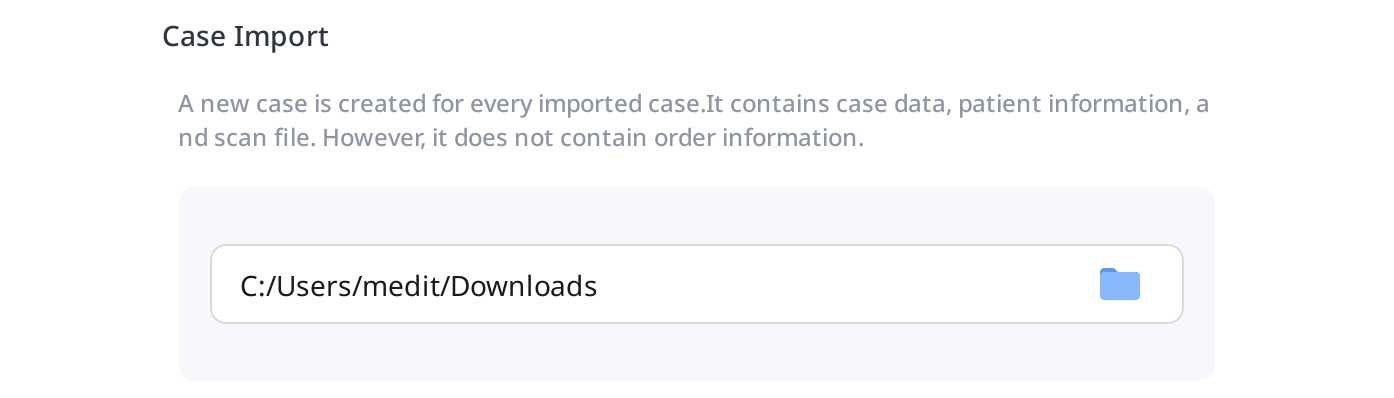
Нажмите кнопку «Импортировать» и отметьте файлы для импорта в списке.
Импортированный проект также появится в вашем Case Box (учетная запись клиники) или Work Box (учетная запись лаборатории).
О программе
В этом разделе представлена подробная информация о Medit Link.
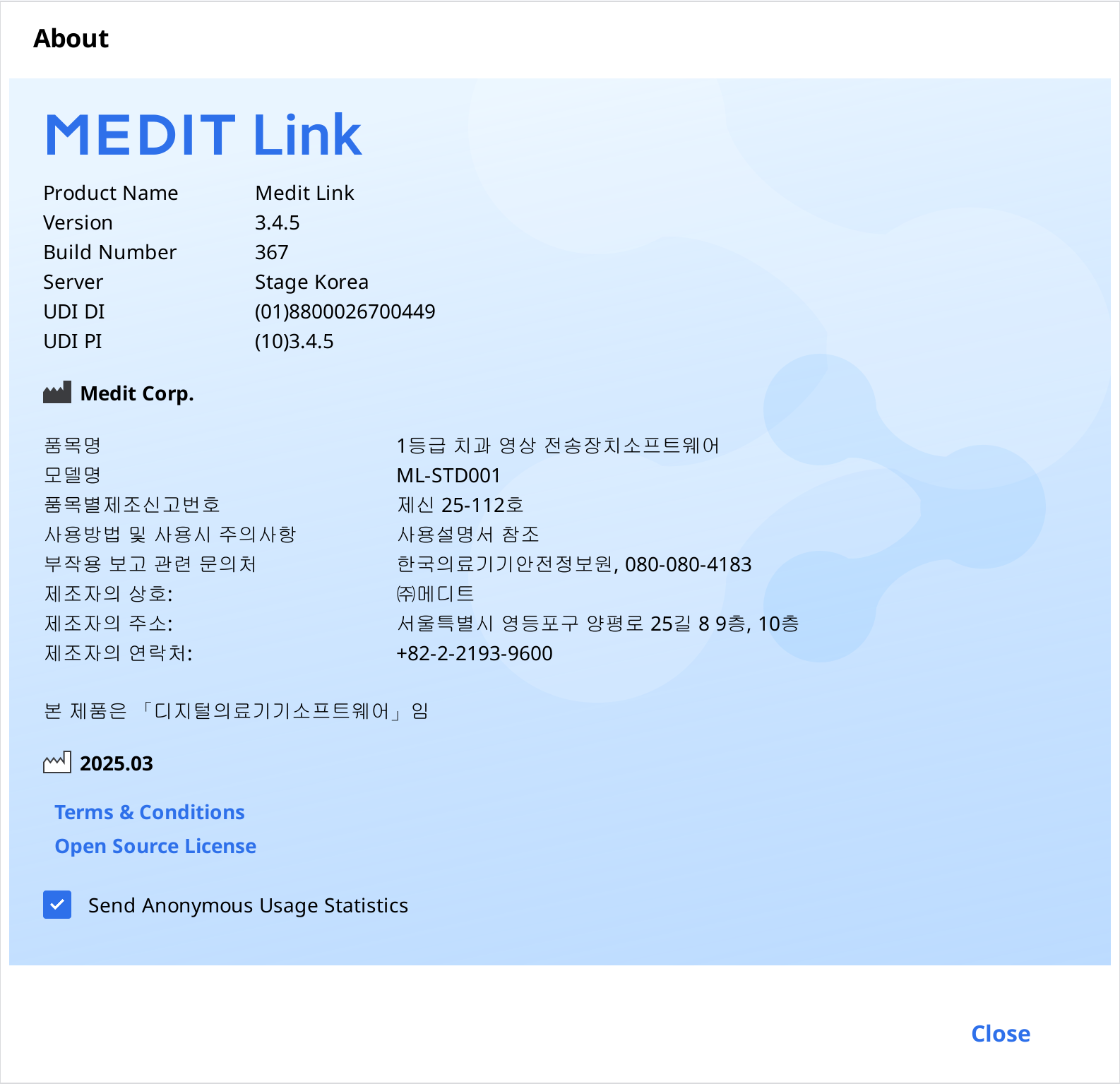
Руководство пользователя
Здесь вы можете познакомиться с руководством пользователя для Medit Link.
Для открытия руководства пользователя требуется подключение к интернету.